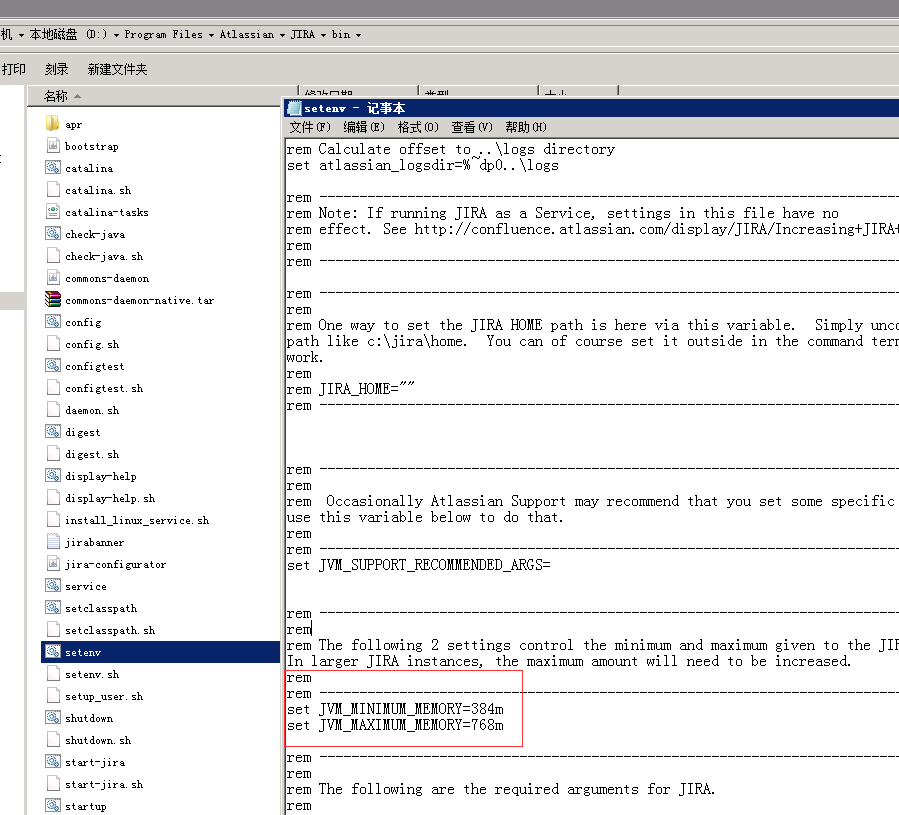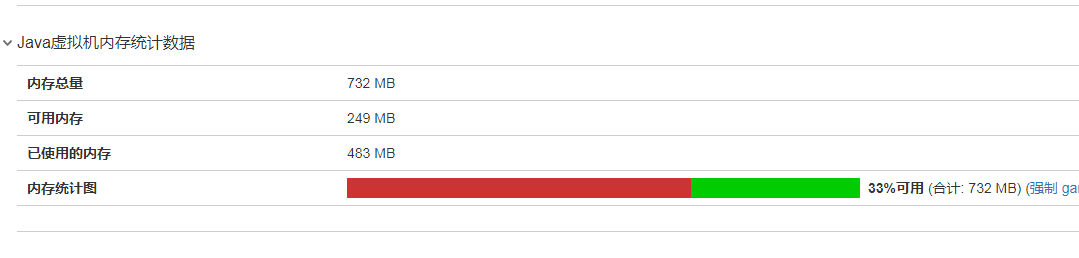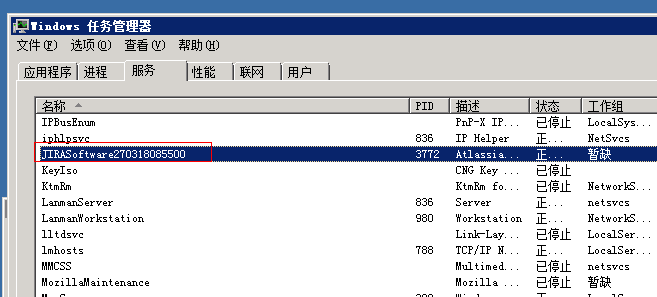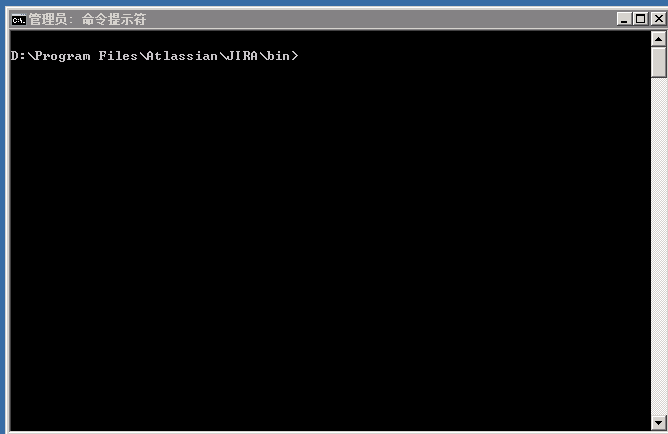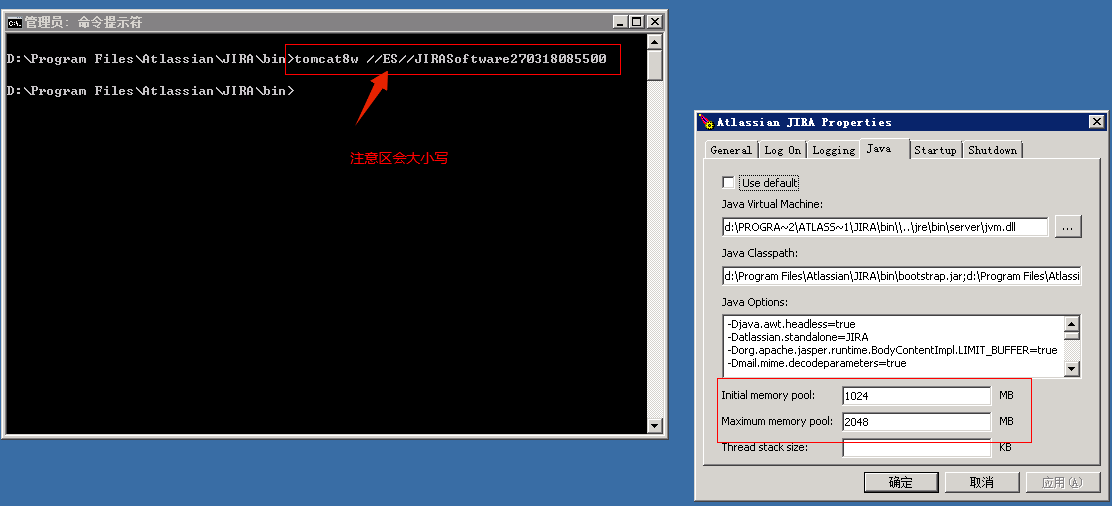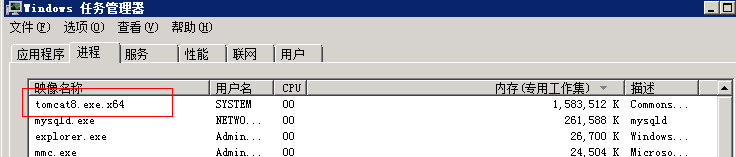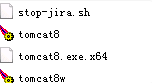Jira 程序安裝後默認的JAVA的虛擬內存非常小,實際生產環境用一段時間就會因爲內存不足導致系統反應卡噸等情況。如下圖,此時就要手動修改JAVA虛擬內存大小了,建議循序漸進式修改,不要一次修改過大。
1.打開你的JIRA的安裝目錄的\bin\setenv.bat文件,查詢JVM_MINIMUM_MEMORY、JVM_MAXIMUM_MEMORY,並修改值爲理論值後保存。
2.再重新運行setenv.bat,重新啓動JIRA服務登陸檢查修改結果。 下圖爲修改完重啓Jira服務查看到的JAVA數據,結果顯示沒修改成功。
如果像我一樣,修改setenv.bat無效的話,接着往下用另一種方法方法:
1)找到JIRA服務,確認服務名稱。
2)在DOS命令窗口,通過cd命令進入你的JIRA的安裝目錄的\bin
3)然後輸入命令“tomcat8w //ES//JIRA服務名稱”。 這條命令會區分大小寫,特別是ES一定要大寫。
`注:JIRA配置的tomcat的具體名稱。
最後感謝 網友杭州-雲舒指導,本人JIRA系統小白一名,留文以備日後碰到同類問題的新後參考。